Cookies verwijderen en instellingen beheren
Inhoudsopgave
Wat doen cookies?
Cookies zijn bestandjes met informatie die een website naar een browser stuurt. Deze cookies kunnen erg handig zijn. Zo kun je bijvoorbeeld ingelogd blijven op een website, wordt je winkelmandje onthouden in webshops en kunnen taalinstellingen opgeslagen worden voor een volgend bezoek op de website.
Aan de andere kant zijn er ook veel advertentiebedrijven die met de hulp van van deze bestandjes jouw surfgedrag bijhouden en je zo advertenties op maat kunnen aanbieden. Daarnaast is er ook nog een hoop onduidelijkheid over wat er precies met die data uit cookies gebeurd. Het brengt op zijn minst een groot risico op verminderde online privacy met zich mee. Anoniem surfen wordt met het gebruik van cookies bijna onmogelijk.
Waarom cookies verwijderen
Het verwijderen van cookies zorgt ervoor dat advertentieplatformen jouw online gedrag minder goed kunnen volgen, een verbetering van jouw privacy dus. Met de hulp van cookies kan een advertentie netwerk bijvoorbeeld zien dat je afgelopen 3 dagen op 10 verschillende websites met hetzelfde onderwerp hebt bezocht. Aan de hand van deze informatie kunnen ze gemakkelijk een profiel van jouw interesse maken. Vanuit dit profiel kunnen er advertenties die jij ziet op afgestemd worden.
Daarnaast kan er theoretisch gezien een heel profiel van jouw persoon gemaakt aan de hand van cookie informatie. Deze informatie kan in theorie ook erg interessant zijn voor verschillende commerciële partijen. Aan de hand van cookies kan er dus een profiel van je gemaakt worden. Ook aan de hand van je ip adres kan een profiel gemaakt worden. Dit kan bijvoorbeeld ook nog voorkomen worden met het gebruik van een een VPN via 1 van de VPN aanbieders.
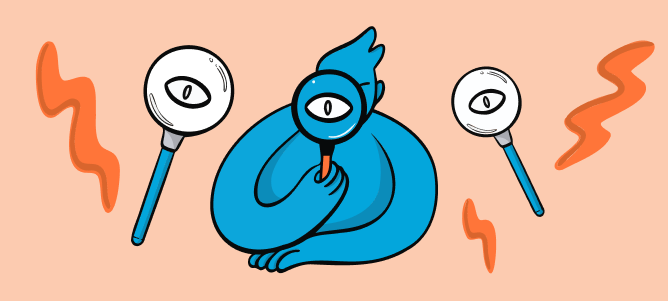
Waarom cookies accepteren of blokkeren
Voor veel websites is het nodig dat je cookies accepteert om deze goed te laten werken, op deze pagina staat dan ook uitgelegd hoe je cookies acceptie aanzet in je browser. Ook vind je hoe je cookies helemaal blokkeert als je liever niet wilt dat websites cookies in je browser plaatsen.
Het blokkeren van cookies zorgt ervoor dat advertentienetwerken je niet meer middels cookies kunnen volgen en dat het dus lastiger is een profiel van je op te maken. Je waarborgt je eigen privacy dus beter wanneer je cookies blokkeert.
Voor nog meer privacy gebruik je een VPN verbinding verbinding zodat je je eigen ip-adres verbergen kunt.
Cookies verwijderen op pc en laptop
Op computers en laptops wordt vooral gebruik gemaakt van Windows en macOS als besturingssysteem. De verschillende browsers werken op beide besturingssystemen nagenoeg hetzelfde. Onderstaande methodes om cookies te verwijderen zijn dus zowel van toepassing op macOS-computers en laptops als op Windows computers en laptops. Dit geldt ook voor het aan en uitzetten van cookies.
Volg hieronder het stappenplan voor de browser die jij gebruikt.
Google Chrome cookies verwijderen
Volg de volgende stappen om eenvoudig de cookies te verwijderen in Google Chrome browser.
- Klik rechtsboven in het Google Chrome scherm op het menu icoon. Dit zijn de de 3 stipjes die onder elkaar staan.
- Ga met je muis aanwijzer naar de keuze Meer hulpprogramma’s en klik in het menu dat uit klapt op Browsergegevens wissen.
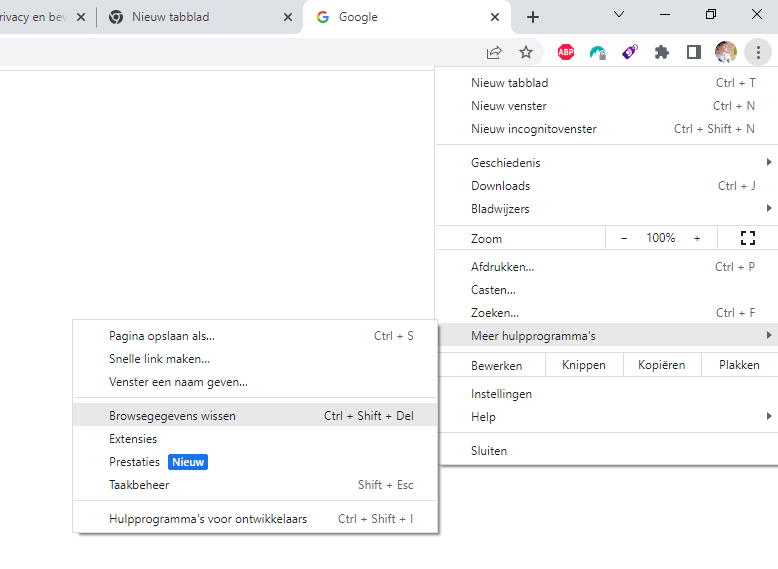
- Er wordt een nieuwe tab in Chrome geopend dat er zo uitziet als het screenshot hieronder. In het nieuwe venster dat geopend wordt zorg je er voor dat de optie Cookies en andere sitegegevens aangevinkt staat. Daarna klik je op Gegevens wissen.
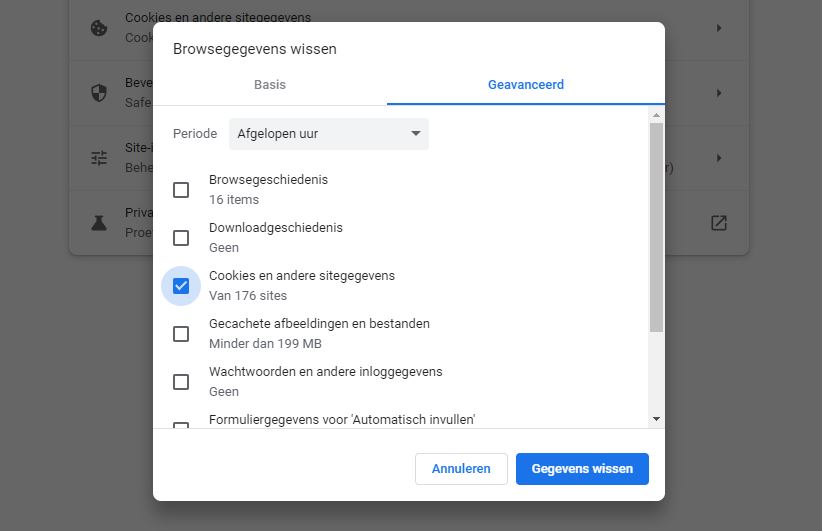
Cookies blokkeren in Chrome
Volg het onderstaande stappenplan om het accepteren van cookies aan of uit te zetten Google Chrome.
- Klik rechtsboven in het Google Chrome scherm op het menu icoon. Dit zijn de de 3 stipjes die onder elkaar staan.
- Klik in het menu dat openklapt op Instellingen.
- Klik links op Privacy en beveiliging.
- Ga naar Cookies en andere sitegegevens.
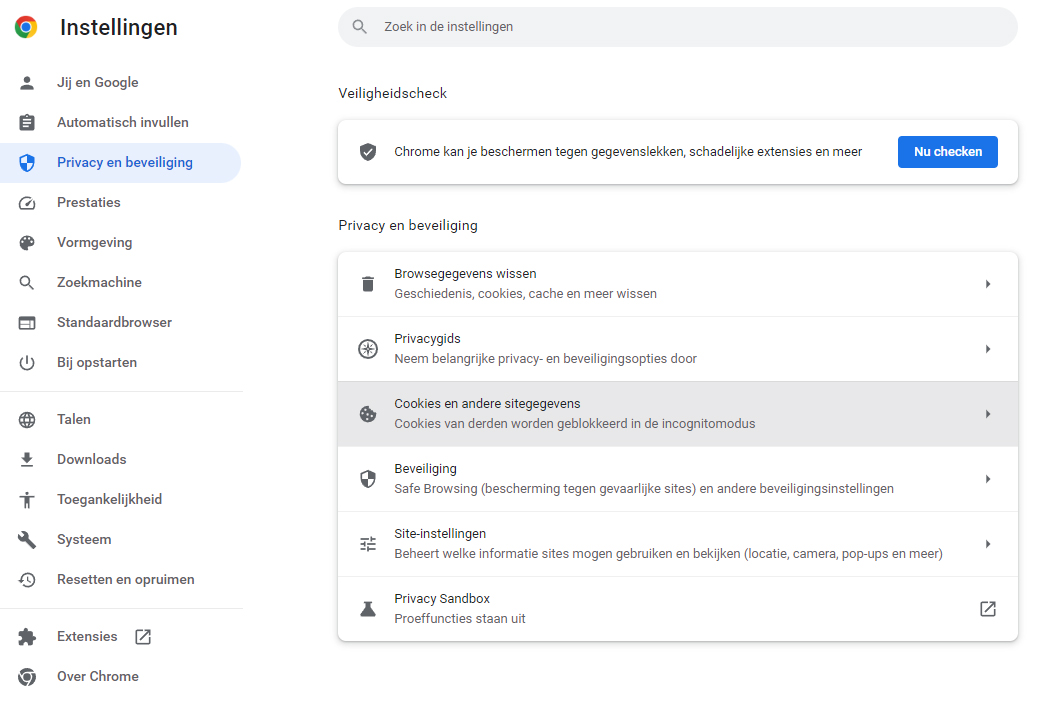
- Kies Cookies van derden blokkeren. Je kunt ook alle cookies blokkeren, maar de kans dat veel websites dan niet meer goed werken, is dan groot.
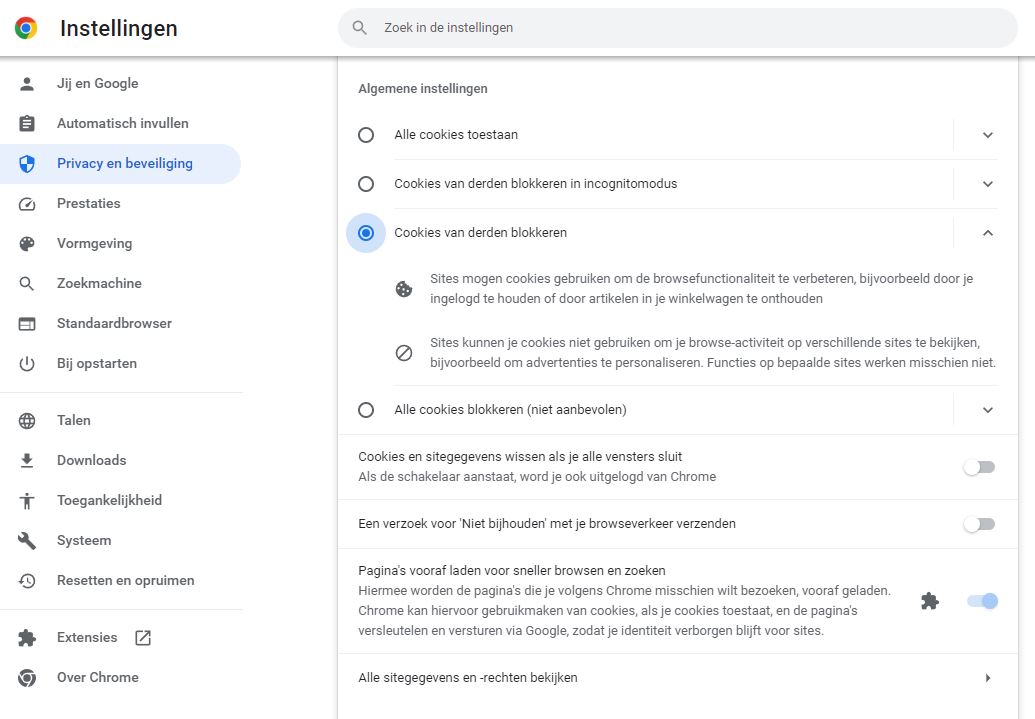
Microsoft Edge cookies verwijderen
Volg de onderstaande stappen om alle cookies in Microsoft Edge te verwijderen.
- Klik op het pictogram met de 3 puntjes rechtsboven in het venster.
- Klik in het lijstje dat tevoorschijn komt op de keuze Instellingen.
- Links ga je naar Privacy, zoeken en services.
- Klik dan bij Browsegegevens nu wissen op Kiezen wat u wilt wissen.
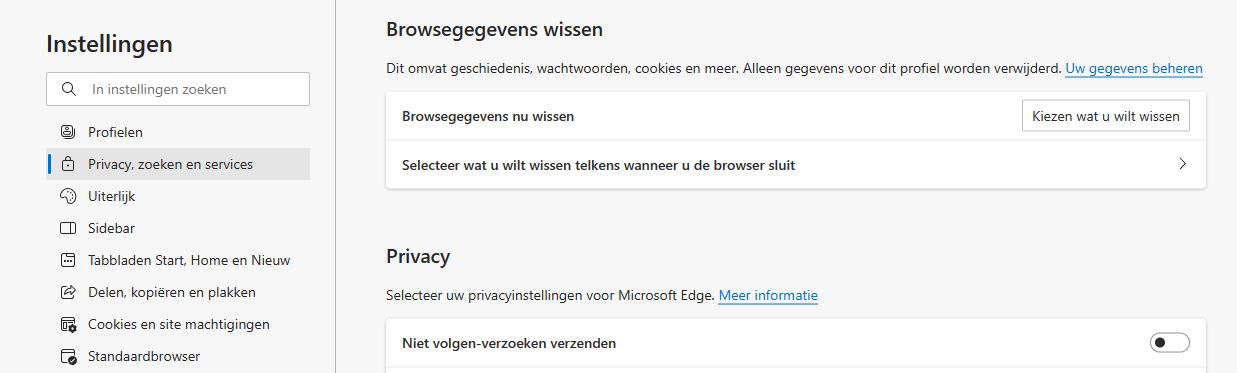
- Bij het menuutje bovenin kies je Tijdsbereik: Gehele tijd.
- Zorg dat er een vinkje staat bij Cookies en andere sitegegevens.
- Klik op Nu wissen.
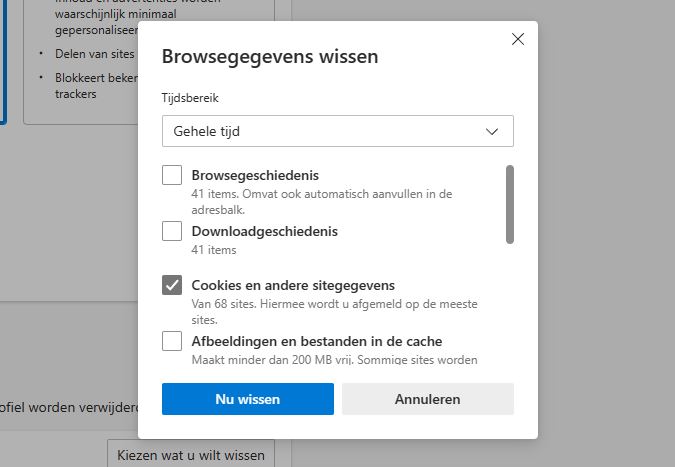
Cookies blokkeren in Edge
Om cookies te blokkeren of juist te te accepteren kun je het volgende stappenplan volgen.
- Klik op het pictogram met de 3 puntjes rechtsboven in het venster.
- Daarna klik je in het lijstje dat tevoorschijn komt op de keuze Instellingen.
- Ga in het menu links naar Cookies en site machtigingen.
- Klik op het schuifknopje Cookies van derden blokkeren.
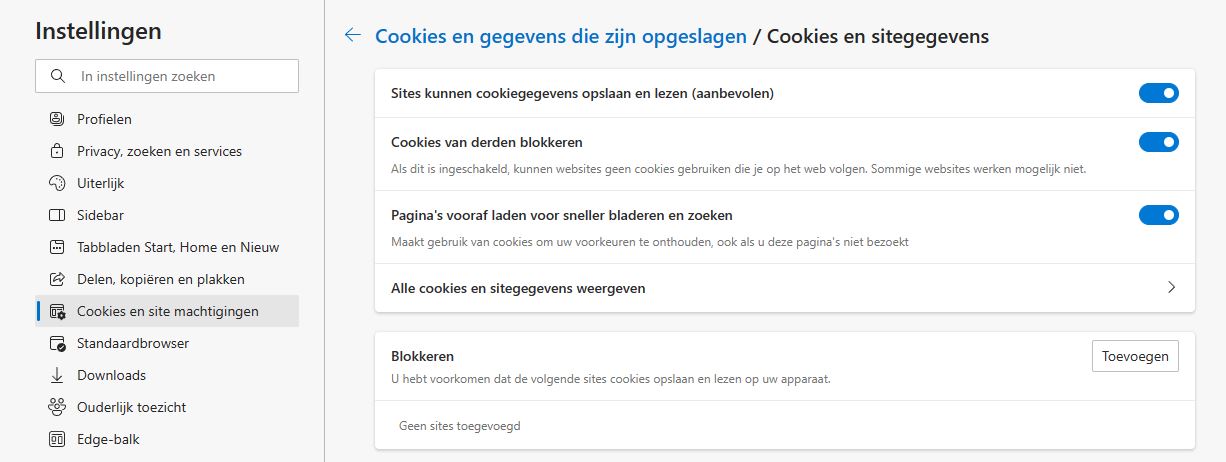
Cookies verwijderen in Firefox
Gebruik het volgende stappenplan om de cookies binnen Mozilla Firefox te verwijderen.
- Klik rechtsboven in het Firefox scherm op de menuknop die uit 3 horizontale streepjes bestaat.
- Klik op Instellingen.
- Ga in het linkermenu naar Privacy & Beveiliging.
- Scrol omlaag tot je de optie Cookies en websitegegevens.
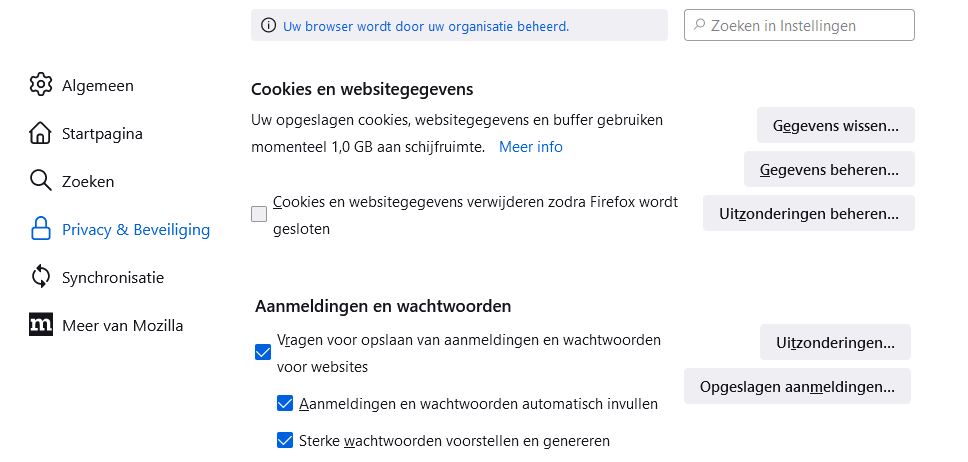
- Klik op Gegevens wissen.
- Zet het vinkje aan bij Cookies en websitegegevens.
- Klik op Wissen.
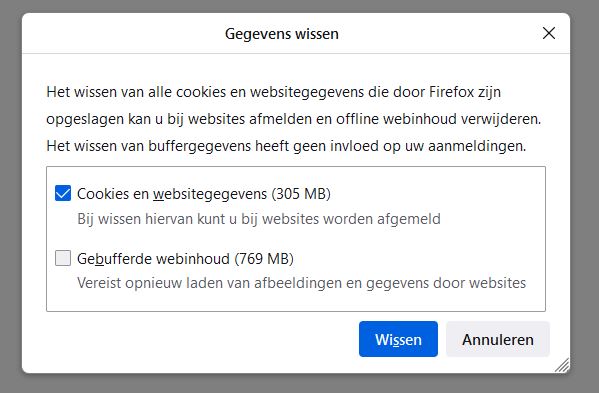
Cookies blokkeren in Firefox
Het aanpassen van cookie instellingen voor Firefox kan op de volgende manier. Op deze manier kan je cookies accepteren of juist blokkeren.
- Klik rechtsboven in het Firefox scherm op de menuknop die uit 3 horizontale streepjes bestaat.
- Klik op Instellingen.
- Ga in het linkermenu naar Privacy & Beveiliging.
- Bij Browserprivacy kies je voor Aangepast.
- Klik op het vinkje bij Cookies.
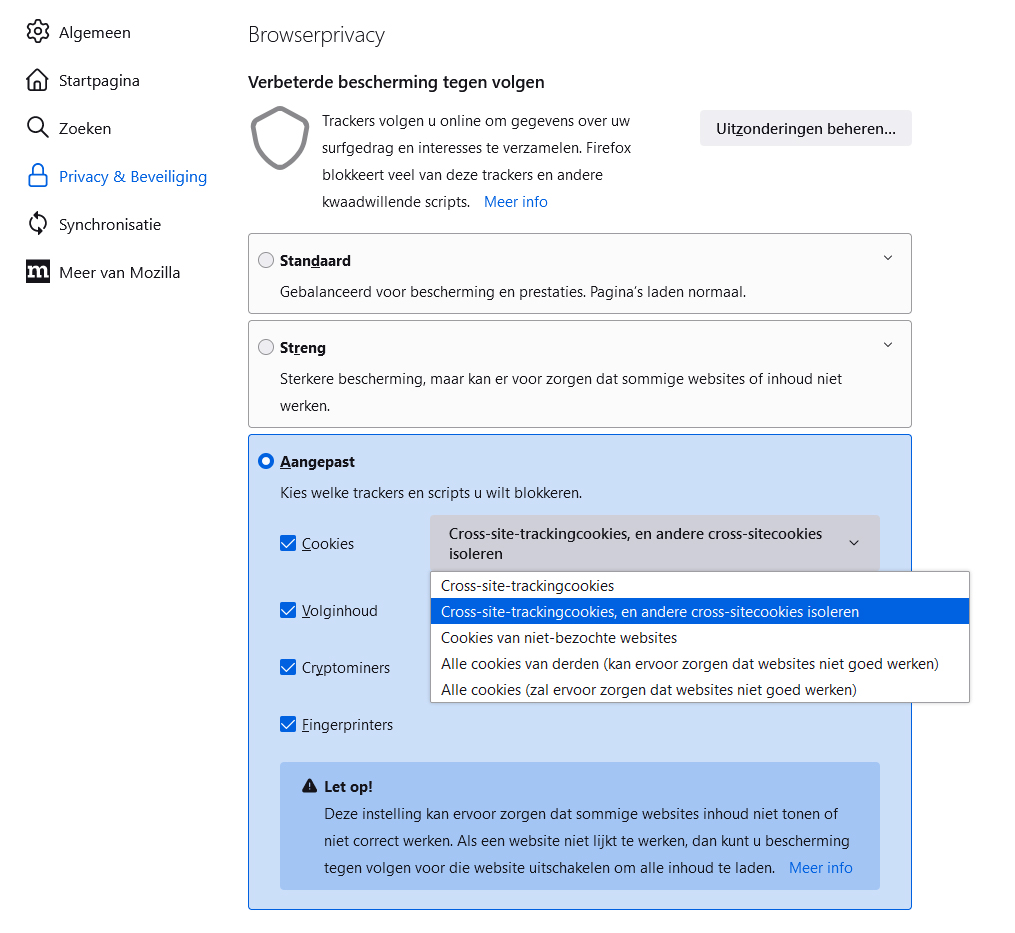
Safari cookies verwijderen
Safari wordt op Mac computers het meest gebruikt als browser. Met het volgende stappenplan verwijder je de cookies uit de standaard browser van macOS.
- Ga naar Instellingen.
- Klik op Privacy.
- Kies Websitegegevens.
- Selecteer individuele cookies of kies voor Verwijder Alles.
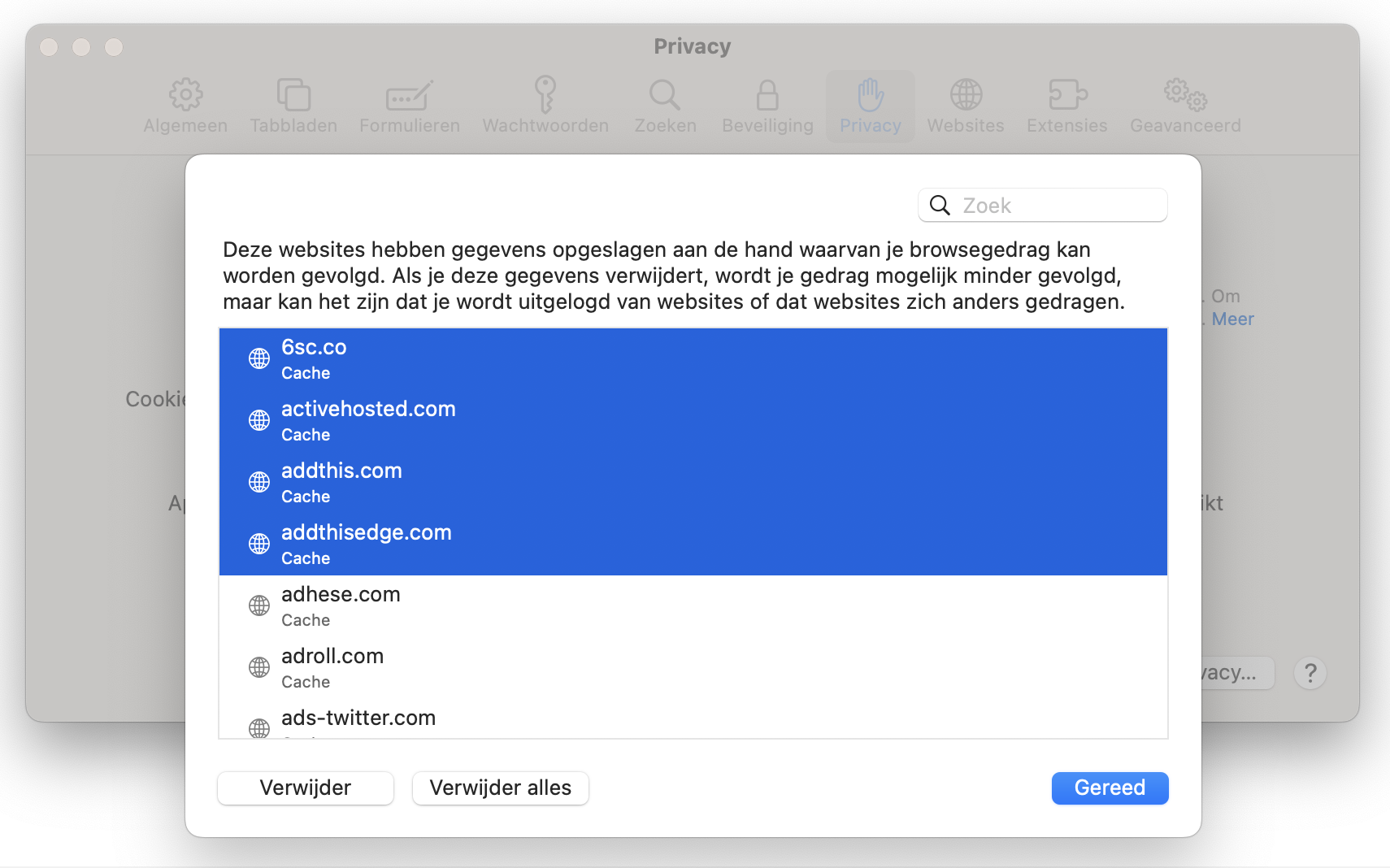
Nu zijn de cookies uit je Safari browser verwijderd.
Cookies blokkeren in Safari
Dit is eigenlijk nog een stapje eenvoudiger.
- Ga naar Instellingen.
- Klik op Privacy.
- Vink Blokkeer alle cookies aan.
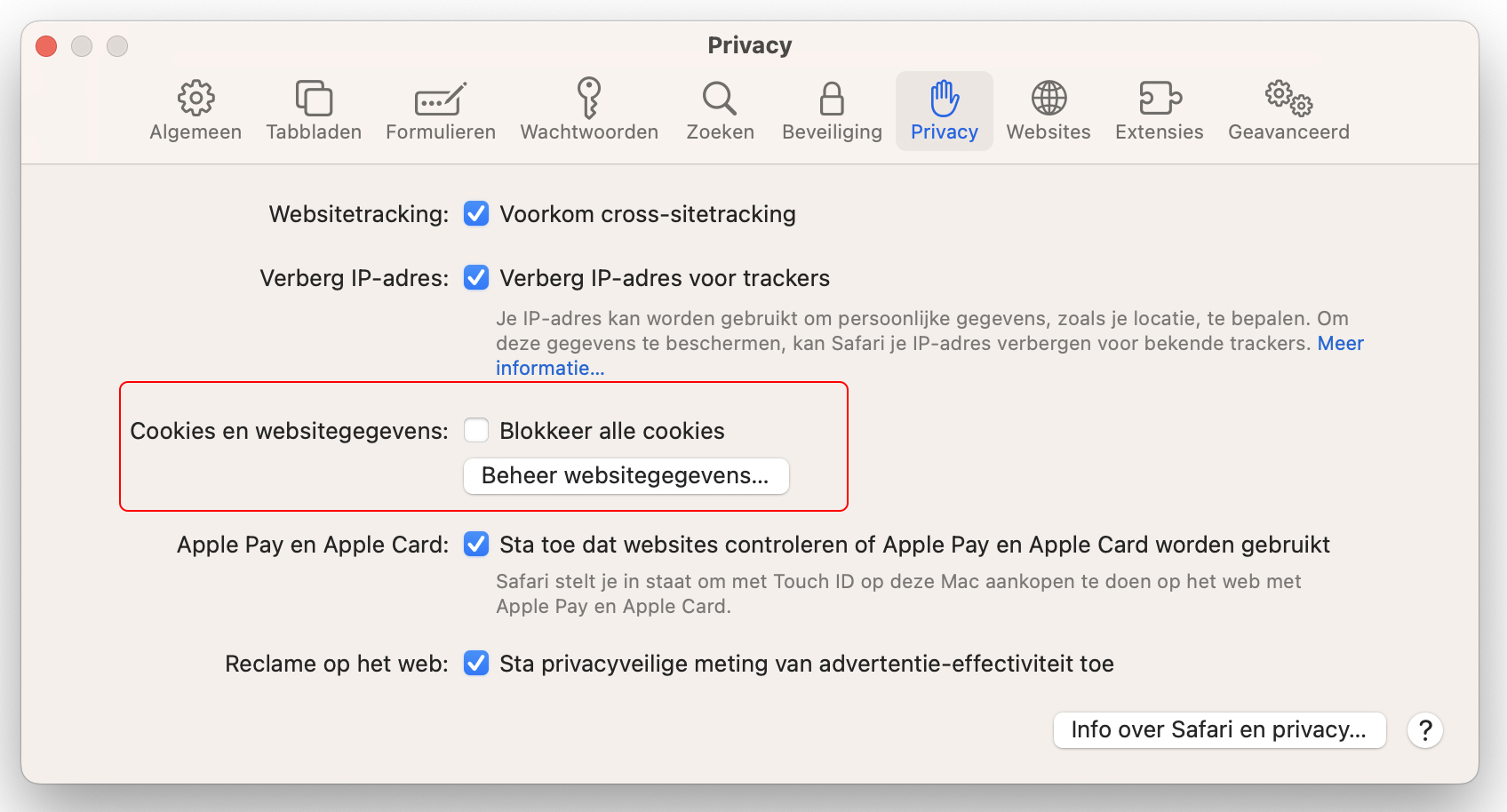
Cookies verwijderen op smartphones en tablets
Onderstaande handleidingen gelden voor zowel Android als iOS apparaten. iOS is het besturingssysteem dat gebruikt wordt op iPhones en iPads. De manier om cookies te verwijderen en de instellingen van cookies te beheren op smartphones en tablets wijkt iets af van de manier die gebruikt wordt voor desktops bij dezelfde browsers.
Ook de manier om cookies te verwijderen en cookies aan of uitzetten op je mobiele apparaten wordt ondersteund met schermafbeeldingen om alles zo duidelijk mogelijk te maken. Google Chrome op iOS en Android
Chrome cookies verwijderen op Android/iOS
Volg onderstaande stappen om de cookies te verwijderen uit je Chrome browser op Android en iOS.
- Tap op de 3 puntjes rechtsboven in het Chrome venster op je telefoon of tablet.
- Tap vervolgens in het menu dat uitgeklapt is op Instellingen.
- Ga naar Privacy en beveiliging.
- Tik op Browsegegevens wissen.
- Zorg dat er een vinkje staat voor Cookies en sitegegevens.
- Bevestig met een tik op Gegevens wissen.
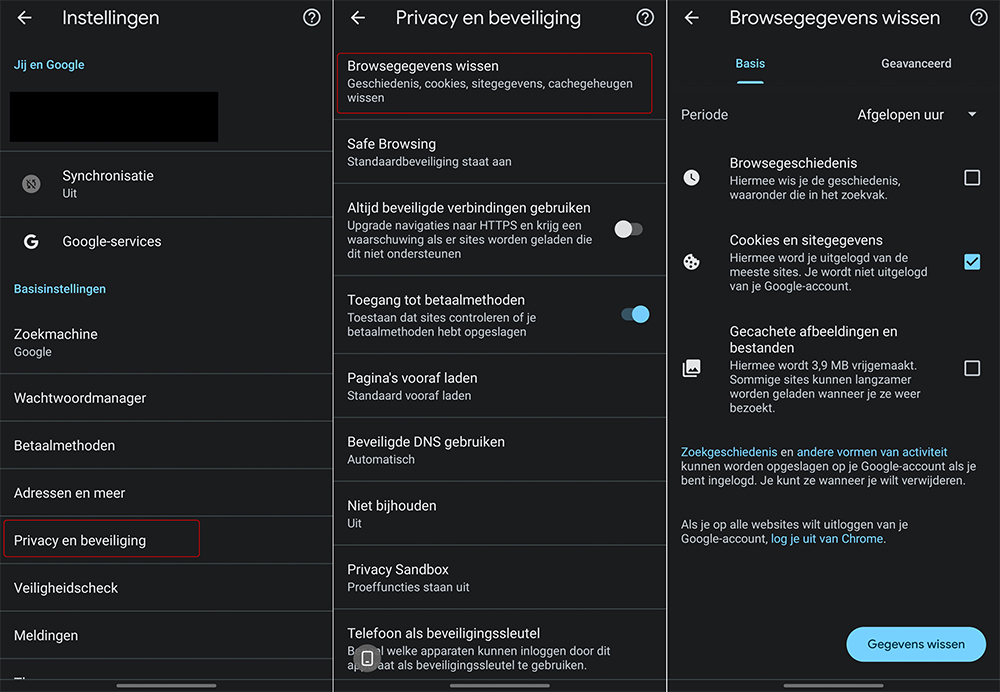
Chrome cookies blokkeren in Chrome voor Android/iOS
- Tap op de 3 puntjes rechtsboven in het Chrome venster op je telefoon of tablet. Dit is de menuknop.
- Tap op het menu dat openklapt vervolgens op Instellingen.
- Daarna tap je op Site-instellingen.
- En tap vervolgens op Cookies.
- Tik op cookies van derden blokkeren.
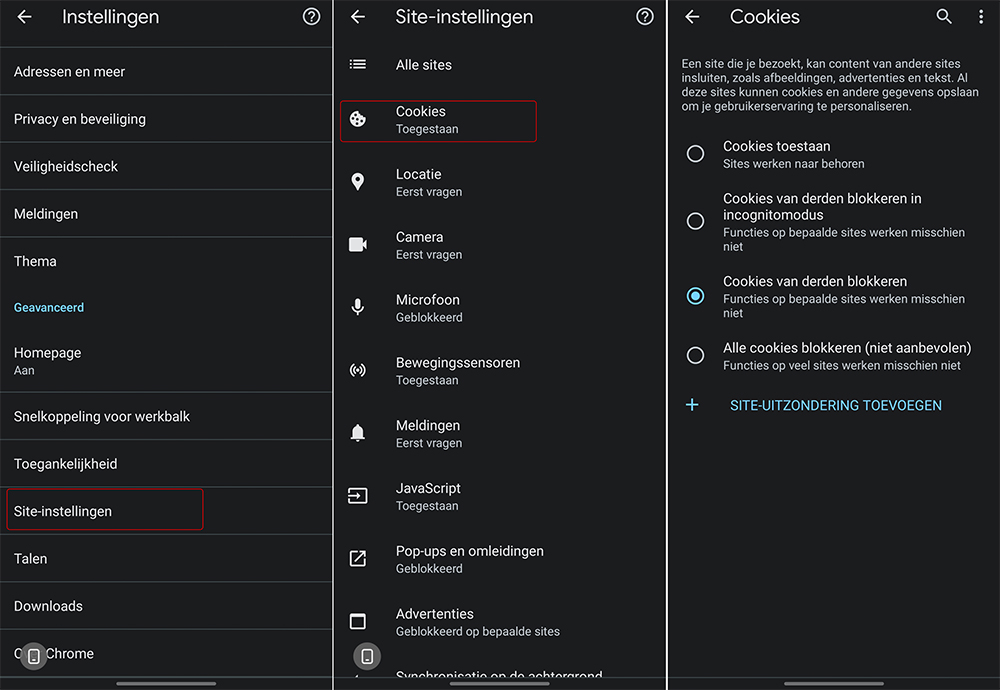
Safari, alleen voor iPhone en iPad
Safari is de standaard browser voor iOS en dus de iPad en iPhone. Cookies verwijderen en de cookie instellingen beheren van Safari gaat op iOS via de systeeminstellingen. Dit is dus iets anders dan bij andere browsers. De stappenplannen hieronder geven duidelijk weer hoe je dit aanpakt.
Cookies verwijderen op iOS
Met onderstaande stappenplan kun je de cookies in je Safari browser op de iPhone en iPad verwijderen.
- Tik op Instellingen op je iPad of iPhone.
- In het scherm dat dan opent tap je vervolgens op Safari.
- Vervolgens tap je op de tekst Wis geschiedenis en websitedata.
- Daarna tap je ter bevestiging op Wis geschiedenis en data.
Cookies blokkeren op iOS
Je kunt ook cookies blokkeren voor toekomstige surfsessies. Dat doe je als volgt.
- Tik op Instellingen op je iPad of iPhone.
- In het scherm dat dan opent tap je vervolgens op Safari.
- Bij Privacy en beveiliging tik je op Blokkeer alle cookies.
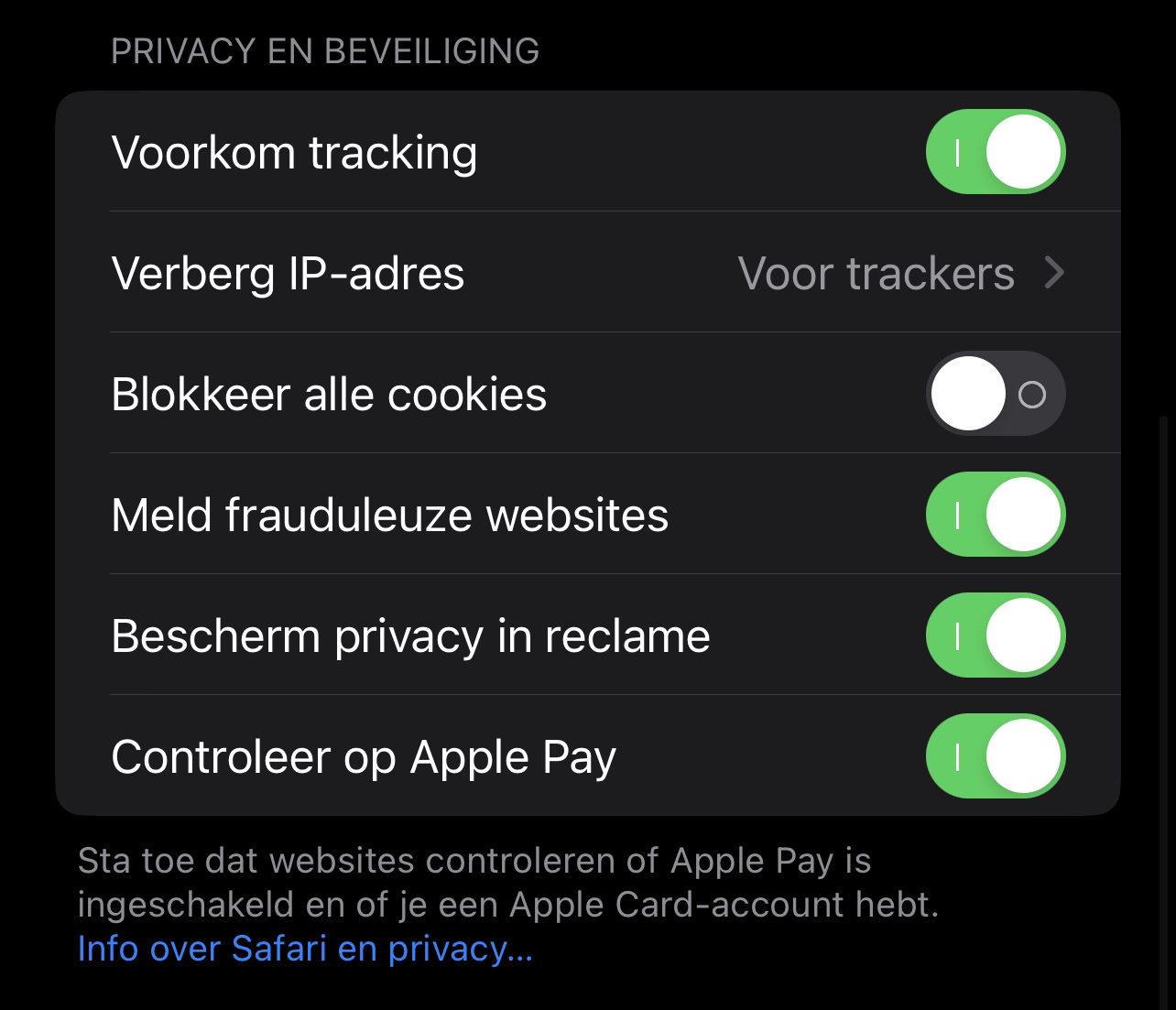
Veelgestelde vragen
Cookies vormen een flinke bedreiging voor je online privacy. Deze bestandjes worden op je pc geplaatst zodra je websites bezoekt, al dan niet nadat je hier zelf toestemming voor hebt gegeven. Adverteerders gebruiken deze cookies om jou online te volgen. Een van de redenen waarom je overal advertenties voor bijvoorbeeld tuinbroeken tegenkomt, zodra je daar een keertje naar hebt gezocht.
Hoe je je cookies verwijderen kan, verschilt per browser. Vaak zit de optie verstopt in de privacy-instellingen. In dit artikel leggen we uit hoe het werkt voor Chrome, Edge, Firefox en Safari, zowel op pc als op je smartphone en tablet.
Cookies verwijderen van je telefoon doe je vanuit de privacy-instellingen van je mobiele browser. Op Android-smartphones is dat vaak Chrome, op iPhones en iPads meestal Safari. In dit artikel vind je stappenplannen voor beide browsers.


Werkt een pc vlugger door cookies te verwijderen?
Nee daar wordt een pc niet sneller van. Het opstarten kan misschien een heel klein beetje sneller gaan.